win10でウィンドウサイズを調整する方法
- WBOYWBOYWBOYWBOYWBOYWBOYWBOYWBOYWBOYWBOYWBOYWBOYWB転載
- 2023-06-29 12:01:367127ブラウズ
win10 でウィンドウ サイズを調整する方法?多くのユーザーは、コンピューターを使用するときに、ウィンドウ サイズがニーズを満たさないという問題に遭遇します。実際、win10 システムでは、ウィンドウ サイズを 1 つで調整できます。ウィンドウ サイズを設定するときは、他の方法で各ウィンドウのサイズを調整して、ユーザーのニーズに合わせてウィンドウ サイズを調整することもできます。以下では、Win10 でウィンドウ サイズを調整する方法をエディターが紹介します。

win10 でウィンドウ サイズを調整する方法
1. これらはすべて同じ右 Alt キーを押して Enter キーを押します
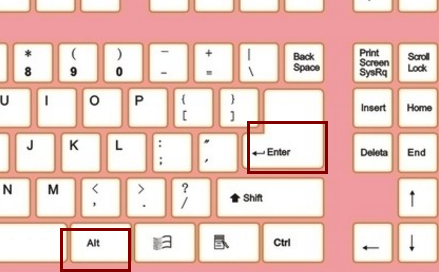
2. 通常の状況では、Windows 10 システム ユーザーがアクティブ ウィンドウのサイズを切り替えたい場合は、ウィンドウの右上隅にある [最小化] および [最大化] をクリックする必要があります。ただし、この操作は多少面倒になることは避けられません。 Win10 でキーボード ショートカットを使用してウィンドウのサイズをすばやく変更する方法は次のとおりです。 開いているウィンドウでは、
を使用できます。1. win ←: ウィンドウを左画面に最大化します (スタート画面アプリケーションとは独立)
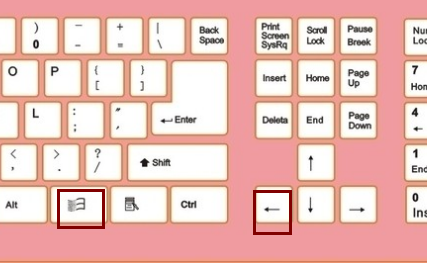
2. win →: ウィンドウを右画面に最大化します (スタート画面アプリケーションとは独立)
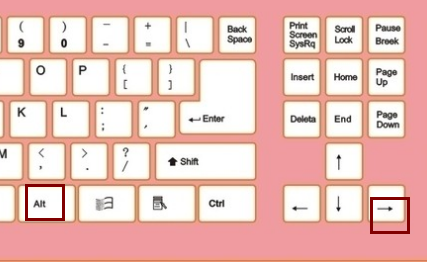
3. win ↑: ウィンドウを最大化します (スタート画面アプリケーションとは独立)
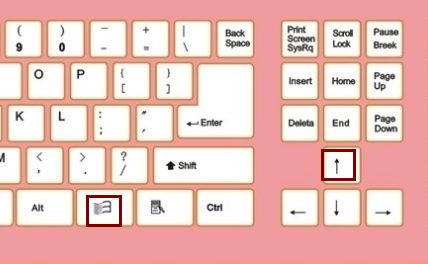
4. win ↓: ウィンドウを最小化します (スタート画面アプリケーションとは独立)
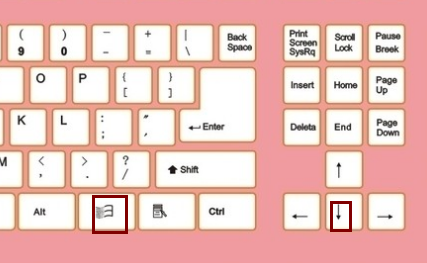
上記は Win10 でウィンドウ サイズを調整する方法 - win10 でウィンドウ サイズを調整する方法 の全内容です。よりエキサイティングなコンテンツをご覧になるには、このサイトをロックしてください。
以上がwin10でウィンドウサイズを調整する方法の詳細内容です。詳細については、PHP 中国語 Web サイトの他の関連記事を参照してください。

